PowerPoint(パワーポイント)の「ワードアート」という機能を使って文字をデザインする方法です。
デザイン文字の挿入と解除
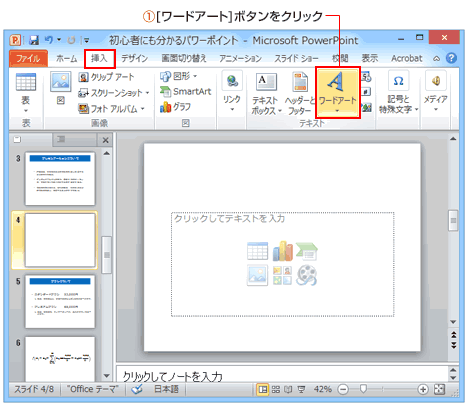
[挿入]タブの中から[ワードアート]ボタンをクリック。
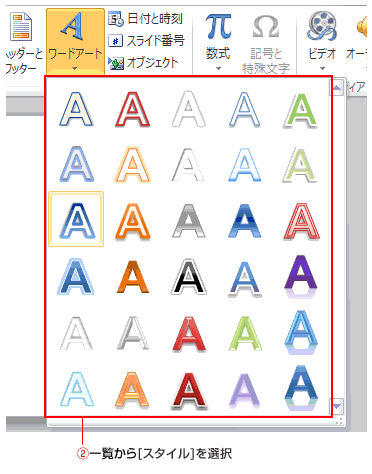
ボタン下に表示されるスタイルから目的のデザインをクリックします。
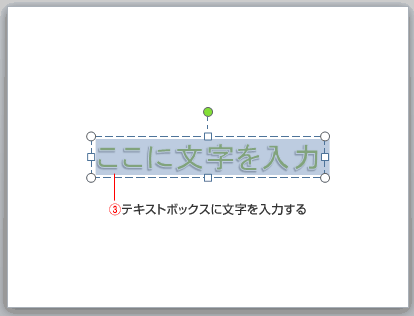
「ここに文字を入力」と表示されたテキストボックスへ入力すれば完了です。
また、既に作成済のテキストを変更したい場合は、
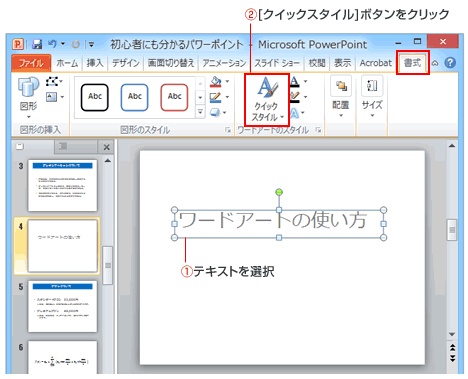
対象のテキストを選択。
[書式]タブから[クイックスタイル]をクリックすると、同じように設定することができます。
適用されたスタイルを解除する際は、[書式]タブから[クイックスタイル]を選択し、一覧の下段[ワードアートのクリア]を押します。
色・影・立体文字の設定
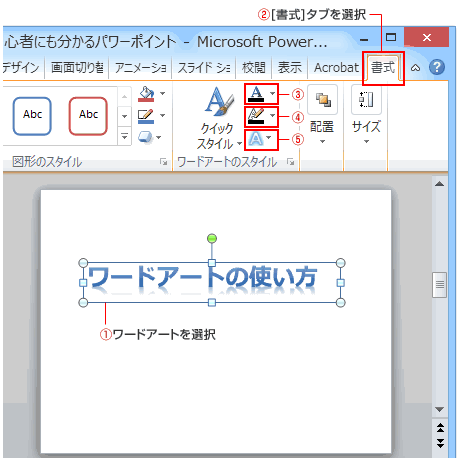
作成済みのワードアートを選択。
[書式]タブを選択し、以下のボタンで設定を行います。
[文字の塗りつぶし]ボタンの[▼]でパレットから任意の色をクリック。
[文字の輪郭]ボタンの[▼]でパレットから任意の色をクリック。
[文字の効果]ボタンから任意の文字効果をクリック。
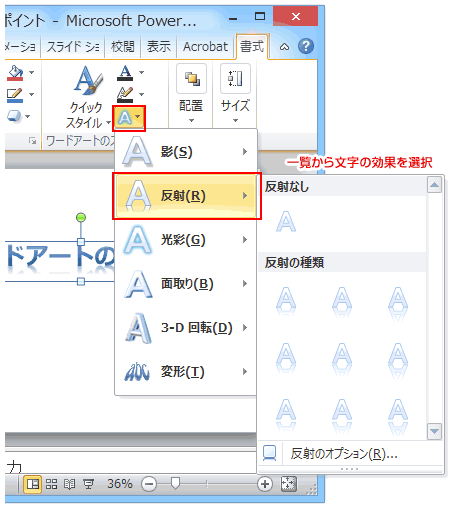
[文字の効果]では影や反射、回転など文字に立体的なスタイルを設定することができます。

